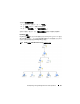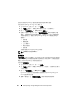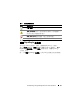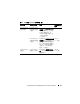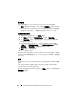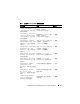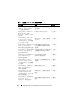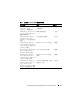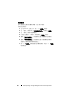Users Guide
Table Of Contents
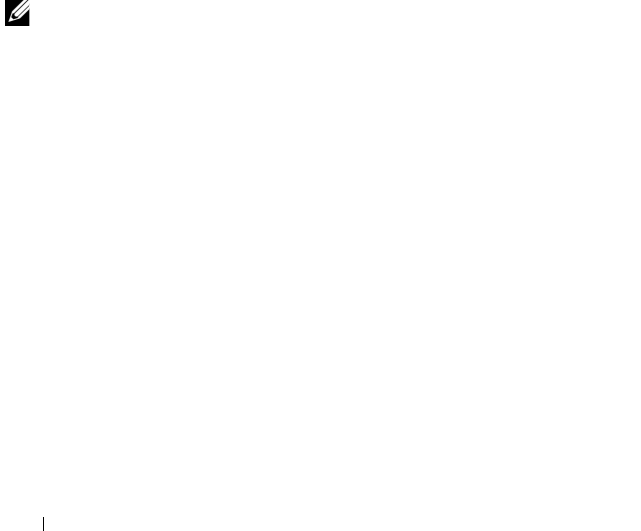
22 Dell EqualLogic Storage Management Pack Suite Operations
您還可以檢視 EqualLogic 儲存裝置的健康狀態和事件處理。
若要存取 EqualLogic Storage Array 圖表:
1
在
Operations
主控台中,按一下
「監視」
。
2
在
「監視」
窗格中
,導覽至
Dell
資料夾并按一下該資料夾。
3
按一下
「圖表檢視」 →
「
EqualLogic
裝置」。
4
從圖示中選取一個元件,可在
「詳細資料檢視」
窗格中檢視其詳細
資料。每個群組由成員和磁碟區組成。磁碟區可以分佈在多個磁碟和
多個群組成員上。檢視下列
EqualLogic Storage Array
硬體元件的詳
細資訊:
•
控制器
•
實體磁碟
•
乙太網接口
•
電源供應器
•
感應器
每個群組最多有
16
個
EqualLogic
陣列。
註: 傳感器可用於溫度和風扇。
狀態檢視
「狀態檢視」顯示由您網路上的 SCOM 或 SCE 所管理的每個 Dell 裝置的
狀態。EqualLogic 管理組件提供重要性等級指示燈的清單,以幫助您監控
網路上的 Dell EqualLogic 群組的健康狀況。
若要存取狀態檢視:
1
在
Operations
主控台中,按一下
「監視」
。
2
在
「監視」
窗格中,導覽至
Dell
資料夾,然後按一下該資料夾以顯示
不同的視圖。
3
按一下
「狀態檢視」
→
「
EqualLogic
裝置」
。
Operations
主控台在右側窗格顯示您監視的所有
Dell EqualLogic PS
Series
儲存陣列的狀態。
4
選擇一種狀態,在
「詳細資料檢視」
窗格中檢視其詳細資料。